Zwar gibt es bestimmte Kategorien von Windows-Updates, die ich nennen würde zwingend zu installieren, Sicherheits-patches in den Sinn kommen in Erster Linie, gibt es andere updates, die nicht erforderlich sind, um das system zu bedienen oder von Vorteil ist.
Ein gutes Beispiel HIERFÜR ist die “Windows 10” – update, das drückt auf die Benachrichtigung, um Maschinen, die unter früheren Versionen des Windows-Betriebssystems. Andere sind neue Telemetrie-updates für Windows 7 und 8, aber auch updates, die Probleme verursachen können, die auf einigen Systemen.
Windows-Benutzer und-Administratoren, die wollen, Sie zu aktualisieren das system auf Windows 10 können Sie nützlich finden, aber Benutzer, die nicht, sicher nicht.
Es ist oft besser, nicht blind Vertrauen Unternehmen, und es ist nicht wirklich egal ob Microsoft, Google, Apple oder irgendeine andere big-player im tech; wenn Sie wollen, um auf der sicheren Seite der Dinge, die Sie besser stellen Sie sicher, dass das, was Sie installieren auf Ihren Geräten nicht nutzen, Sie oder die Installation von Funktionen, die Sie nicht benötigen.

Also, wie können Sie sicher sein, dass die updates, die Windows Update findet für Ihren PC und das Betriebssystem benötigt werden oder von Vorteil?
Es gibt leider keine schnelle option, um eine Liste aller updates und deren Zweck. Eines der ersten Dinge, die Sie tun möchten, sperren Sie die automatische installation von updates auf dem system. Wenn Sie keine updates erhalten automatisch installiert, was wiederum bedeutet, dass Sie don ‘ T haben Zeit, um die Forschung vor.
Konfigurieren von Windows update-Verhalten

Eine der besten Möglichkeiten, um zu definieren, wie Windows das handhabt system-updates ist durch den Gruppenrichtlinien-Editor. Während Sie finden die Optionen in der Registry und die Windows-Update-tool als auch, es macht vieles leichter und gibt Ihnen bessere Kontrolle über den Prozess.
Beachten Sie aber, dass die Gruppenrichtlinien-Editor ist nur verfügbar in der Professional, Business, Ultimate und Enterprise-Editionen von Windows.
- Tippen Sie auf die Windows-Taste, geben Sie gpedit.msc und drücken Sie die EINGABETASTE. Sie bekommen möglicherweise eine UAC-Eingabeaufforderung angezeigt, die Sie akzeptieren müssen.
- Navigieren Sie zu ” Richtlinien für Lokaler Computer > Computerkonfiguration > Administrative Vorlagen > Windows-Komponenten > Windows Update.
- Suchen Sie die “Automatische Updates Konfigurieren” und klicken Sie doppelt auf den Eintrag.
- Wechseln Sie Ihren Status auf aktiviert, und setzen Sie ihn auf “notify for download and notify for install” unter “automatische Updates konfigurieren”.
- Klicken Sie auf die Schaltfläche ok, um die änderung zu speichern.
Forschung verfügbaren updates für Ihre Windows-PC
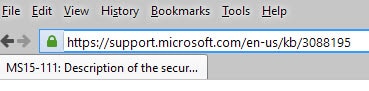
Jetzt, dass Sie so konfiguriert haben, dass der PC nur informieren Sie über updates, aber nicht zum herunterladen und automatisch installieren, haben Sie genug Zeit, um die Forschung, bevor Sie Entscheidungen treffen.
Da gibt es keine schnelle Möglichkeit, um sich über ein update in die Windows-Update-client, die Sie brauchen, es zu tun alle manuell.
Updates werden aufgelistet und mit einem KB-ID in der Regel im Windows-Update, das wir verwenden, um herauszufinden, mehr über Sie.
Statt über die Suchfunktion, um mehr darüber herauszufinden, können Sie anfangen wollen, tun Sie den folgenden:
- Einfügen https://support.microsoft.com/en-us/kb/ in Ihrem web-browser Ihrer Wahl, und fügen Sie die KB-ID des Updates danach, zum Beispiel https://support.microsoft.com/en-us/kb/3088195 für KB3088195.
- Dies öffnet die Support-Website von Microsoft enthüllt Informationen über das update.
Während, die hilfreich ist, die meisten der Zeit, es fällt manchmal kurz. Updates bekommen kann freigegeben werden, bevor die Support-Seite veröffentlicht wird, was bedeutet, dass Sie erhalten eine Fehlermeldung, wenn Sie versuchen, öffnen Sie die Seite. Darüber hinaus kann man null Informationen über das update oder was es tut auf der Seite.
Wenn das der Fall ist, möchten Sie vielleicht, um eine Suche für die KB-ID auf dem Internet, um herauszufinden, mehr über das update. Der beste Weg, meiner Meinung nach, ist die Suche nach KB3088195 aber möchten Sie vielleicht, um zu versuchen, KB 3088195 (ersetzen Sie die ID, mit der tatsächlichen update-ID).
Tipp: Wir versuchen unser bestes, um eine Liste aller updates, die Microsoft Patch-Day. Dieser link zum support-Artikel direkt, so dass Sie möglicherweise verwenden möchten, die ersten wie kann es günstiger sein.
Jetzt Sie: haben Sie Forschungs-Windows-Updates, bevor Sie installieren Sie auf Ihrem system?